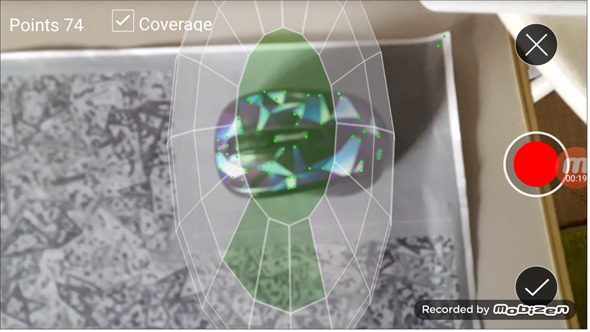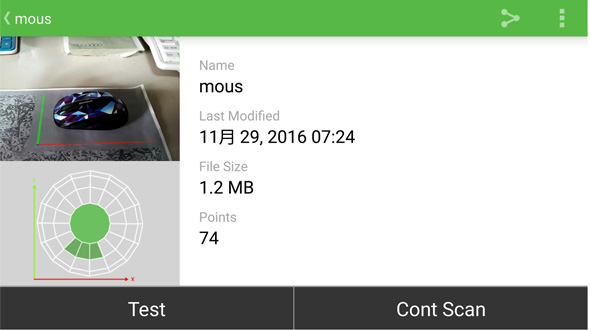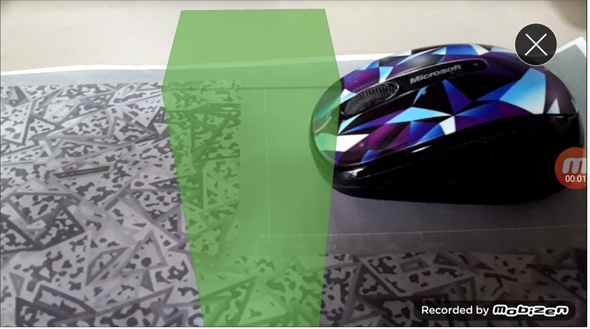UnityとVuforia Object Scannerを使って立体マーカーにオブジェクトを表示するARコンテンツを作る:Unityで始めるVR/AR開発入門(5)(1/4 ページ)
HMDの中でも比較的扱いやすいGear VRで体験できるVR/ARコンテンツをUnityで開発する方法を紹介する連載。今回は、Vuforia Object Scannerを使ってマウスをスキャンして、そのマウスにUnityからパーティクルを表示させてみる。
HMD(Head Mounted Display)の中でも比較的扱いやすいGear VRで体験できるVR/ARコンテンツをUnityで開発する方法を紹介する本連載「Unityで始めるVR/AR開発入門」。連載第3回の「既存のUnity用サンプルをカスタマイズしてGear VRに対応させるには」までは、VRコンテンツの作り方を解説してきた。
前回の「Unity+Vuforiaで3プラットフォームに対応したARコンテンツを作る基本」から、HoloLensやポケモンGOで最近再び見聞きする機会が増えた、AR(Augmented Reality:拡張現実)のコンテンツを作り、Gear VRで表示させる方法について解説している。ARのライブラリとしては、Unityとの相性が良く人気がある「Vuforia」を使う。
前回は、Vuforiaの最新バージョンである6.x系を使って、ライセンス登録や環境構築の手順、簡単な使い方を紹介。併せて、PC、Android端末、Gear VRの3つのプラットフォームにおいて、画像をマーカーとして利用し、その上に3Dオブジェクトを表示させる方法を解説した。
今回はVuforia Object Scannerを使ってマウスをスキャンして、そのマウスにUnityからパーティクルを表示させてみる。
立体マーカーを読み込む「Vuforia Object Scanner」のセットアップ
まずは、「Vuforia Object Scanner」をダウンロードする。下記のURLよりダウンロードが可能だ。
ログインして、図1の「Download APK」をクリックする。すると、「License」の画面が表示されるので、「I Agree」をクリックする。すると、「scanner-5-5-11.zip」の実行か保存かを聞いてくるので、名前を付けて保存で、適当なフォルダに保存しておく。
Android端末(筆者の場合はGalaxy S6)をPCと接続し、その中に適当なフォルダを作成して、ダウンロードして解凍しておいた「scanner-5-5-11.apk」をコピーして、インストールを開始する。すると、Galaxy S6のメニューに図2のような、アイコンが追加される。
後ほど、このScannerを使って、今回はマウスをスキャンしてみよう。その前に、「scanner-5-5-11.zip」を解凍したフォルダに「Media」というフォルダが作成されているはずだ。その中を見ると、2つのPDFファイルがある。そのうちの「A4-ObjectScanningTarget.pdf」をダブルクリックして開く。図3のような模様が表示されるはずだ。
この図3の画像をプリントアウトしておこう。
マウスをスキャンして立体マーカーにする
Android端末からScannerを起動すると、図4の画面が表示される。図3のプリントアウトした右上の空白の場所にマウスを置いておく。
図4の赤で囲った「+」をタップしてスキャンを開始する。マウスがドームで囲まれたように表示される。いろんな角度からスキャンをしていく。下に敷いている紙も回しながら全体をスキャンしていく(図5)。
全体をスキャンし終えたら、「赤い●」をタップして、スキャンを終了しする。チェックマークをタップすると、保存するファイル名を聞いてくるので「mouse.od」という名前で保存する。保存すると図6の画面が表示され、スキャンした結果を確認できる。
「Test」をクリックすると、マウスの左横に半透明の緑色の縦になった直方体が表示される。マウスをいろいろな角度に回しても、縦になった直方体がそれについてくる。下に敷いている紙を外しても、縦になった直方体は表示できる。この直方体がたびたび消えたり、表示できなかったりする場合がある。消えっぱなしで表示されない場合はスキャンがうまくできていないので、やり直す(図7)。
Android端末の中に保存されたスキャンファイル「mouse.od」をPCに移しておこう。スキャンしたファイルは、「VuforiaObjectScanner」というフォルダに保存されているはずだ。
関連記事
 HoloLens用Unity 5のプロジェクトをUWPとして書き出しエミュレータで動かす
HoloLens用Unity 5のプロジェクトをUWPとして書き出しエミュレータで動かす
拡張現実(AR)用ヘッドマウントディスプレイ「HoloLens」のエミュレーターを使ってHoloLens用アプリの作り方を解説する本連載。今回は、HoloLens用Unity 5で簡単なUnityプロジェクトを作成し、それをUWPに書き出してHoloLens Emulatorに配置する方法について。 Unityでも使える無料ARライブラリVuforiaの基礎知識とライセンス登録、インストール、簡単な使い方
Unityでも使える無料ARライブラリVuforiaの基礎知識とライセンス登録、インストール、簡単な使い方
本連載では、ARを無料で制作できるライブラリVuforiaとUnityを使うことで、誰でも簡単にARのコンテンツを制作できる方法を紹介します。初回は、Vuforiaの概要とライセンス登録の仕方、Unityにセットアップする方法、簡単なARコンテンツの作り方について。 UnityでWebカメラの画像をリアルタイムで複数テクスチャとして表示する&Kinectセンサーと連動させる
UnityでWebカメラの画像をリアルタイムで複数テクスチャとして表示する&Kinectセンサーと連動させる
ゲーム開発環境Unity 5の「Personal Edition」では、Unity 4.6以前では有料だった機能が無料で使えるようになった。本連載では、Unity 5で無料になった機能の使い方について解説していく。初回はWebカメラと、「Kinect for Windows v2」を使ったサンプルを紹介する。
Copyright © ITmedia, Inc. All Rights Reserved.

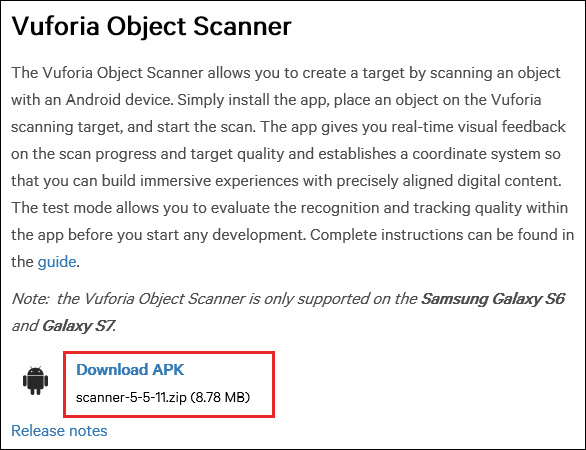 図1 Download APKのダウンロード画面
図1 Download APKのダウンロード画面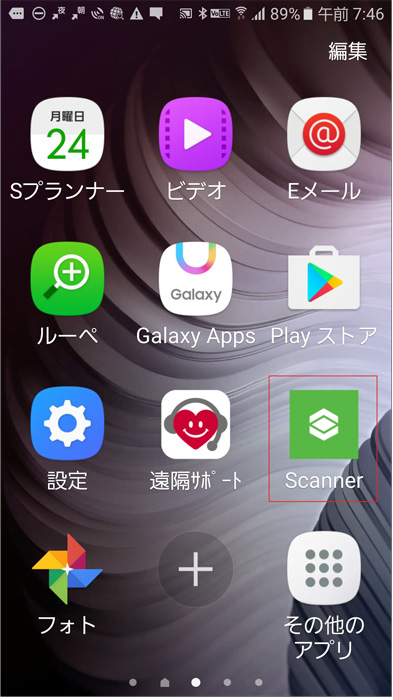 図2 ScannerアイコンがGalaxy S6に追加された
図2 ScannerアイコンがGalaxy S6に追加された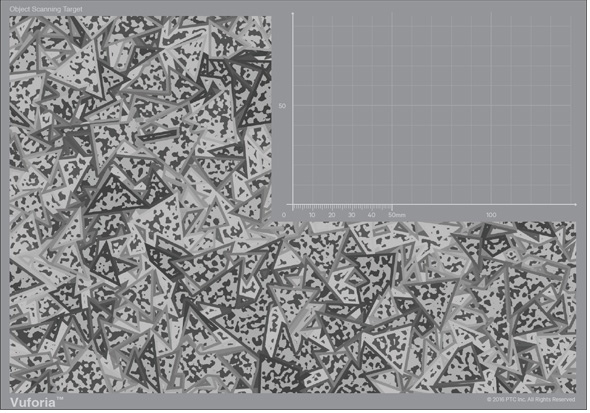
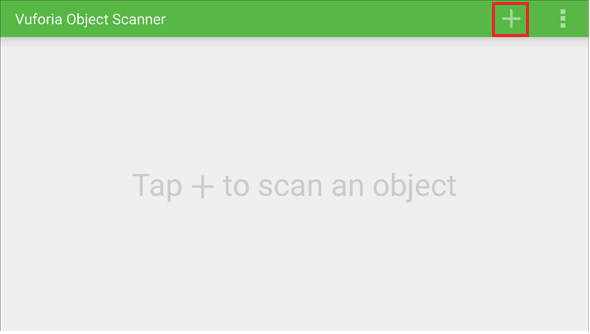 図4 Scannerの画面が表示された
図4 Scannerの画面が表示された